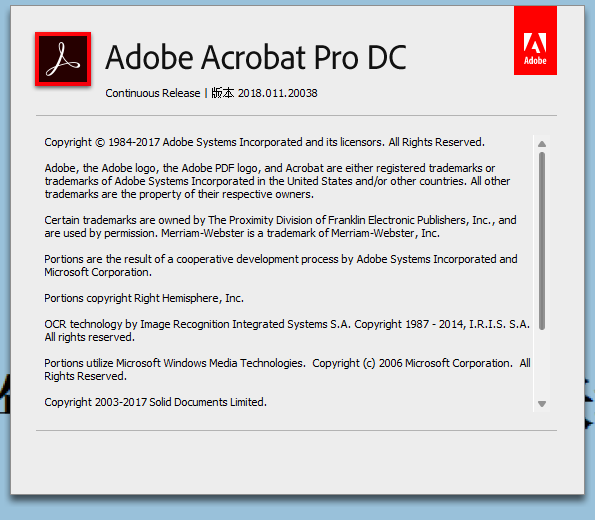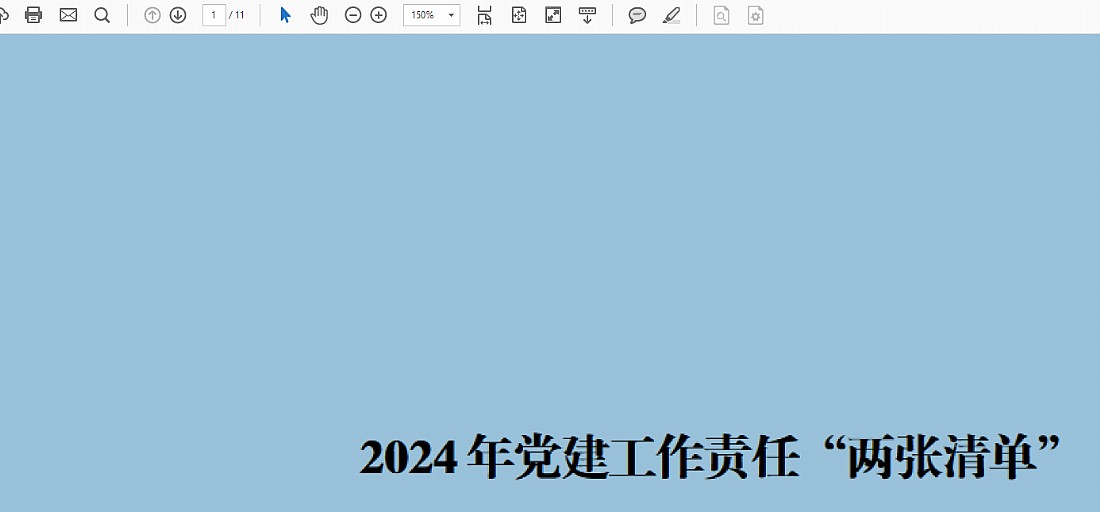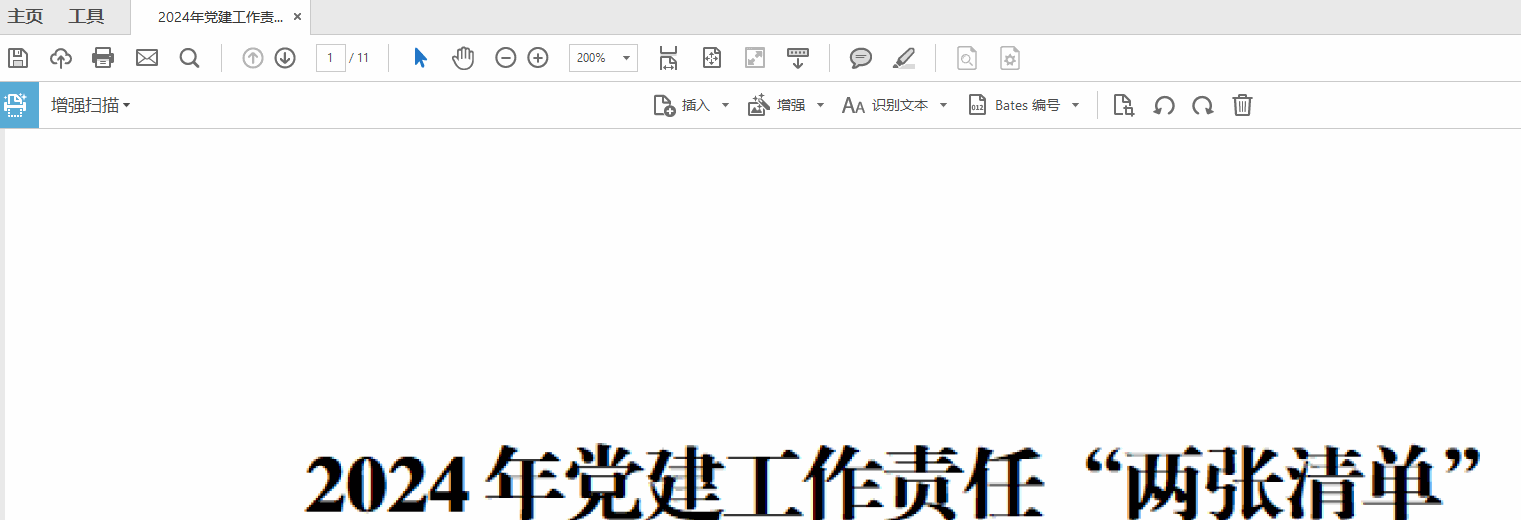很多时候我们发现,明明PDF文件是扫描版的,却可以复制其中的文字。这是怎么回事呢?
一般情况下,通过扫描生成的PDF文档,都是由图片组成的,其中的文字是无法直接复制。但是通过使用PDF软件,我们可以使用软件所带的OCR识别工具,为PDF文档增加一层透明文字层,从而制作出双层PDF。使得PDF看起来是扫描件,但可以直接复制文字。以下是制作双层PDF的方法。
工具:Adobe Acrobat Pro DC 软件;
在制作前,我们先来了解下什么是双层PDF文件?PDF文件是一种具有多层结构的格式文件,其特点是:文件既可以是文本型的(比如由word生成的文件),也可以是图像型的(比如由扫描生成的文件);双层PDF文件是指文件内容既包含文本层,也包含图像层,且其位置上下一一相对应。
操作方法如下:
1、打开图片PDF文件
打开扫描生成或图片转成的PDF文件;可以看出,这种PDF文件的文字是无法直接复制的,也无法选择,而且我们放大查看,文字是模糊的;
2、文本识别
1)点击右边的“工具”-“增强扫描”-“打开”-“文本识别”-“在文本中”,打开“识别文本”窗口;
2)在“识别文本”窗口,点击“设置”,打开文本识别的“设置”窗口,进行文字识别参数的设置;
3)在文本识别的“设置”窗口,根据实践情况选择,这里选择默认,如果要打印建议“缩减像素采样至”不要小于300dpi,最后点击“确定”;
4)文字识别参数设置完成后,点击“识别文本”开始文字识别(如果文件较大,识别时间将会比较长)。
3、双层PDF制作完成
文字识别完成,可以看到,可以通过文本选择工具进行选择文字了;放大看时,模糊的图片还在,但是文字已经可以选择并编辑。
· END ·